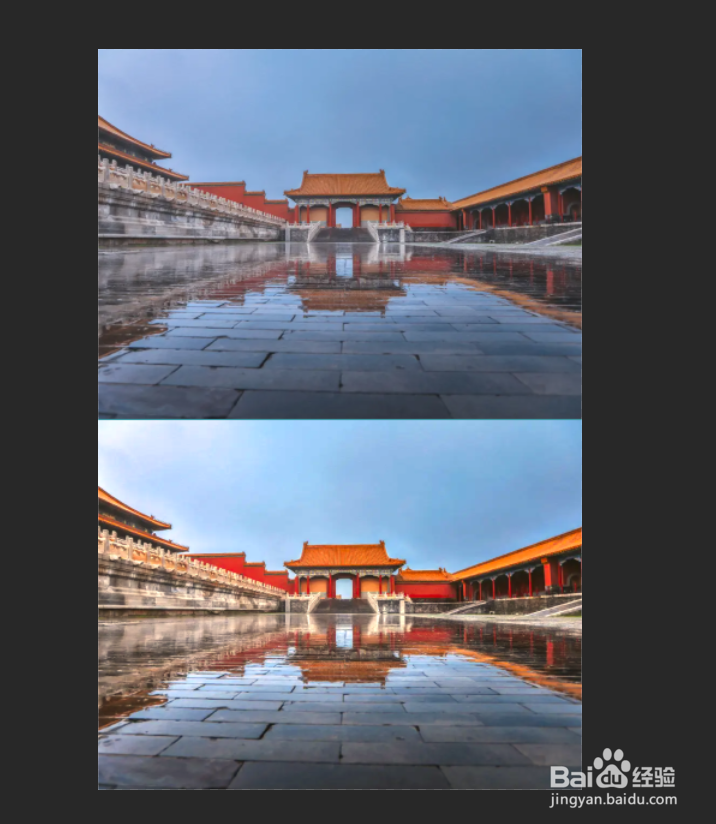1、首先,我们打开Photoshop,这次我们来调整一张风景图片,那么我们需要点击【打开】,将需要调整的图片,和自己比较喜欢的色调的风景图片一起导入到ps中。
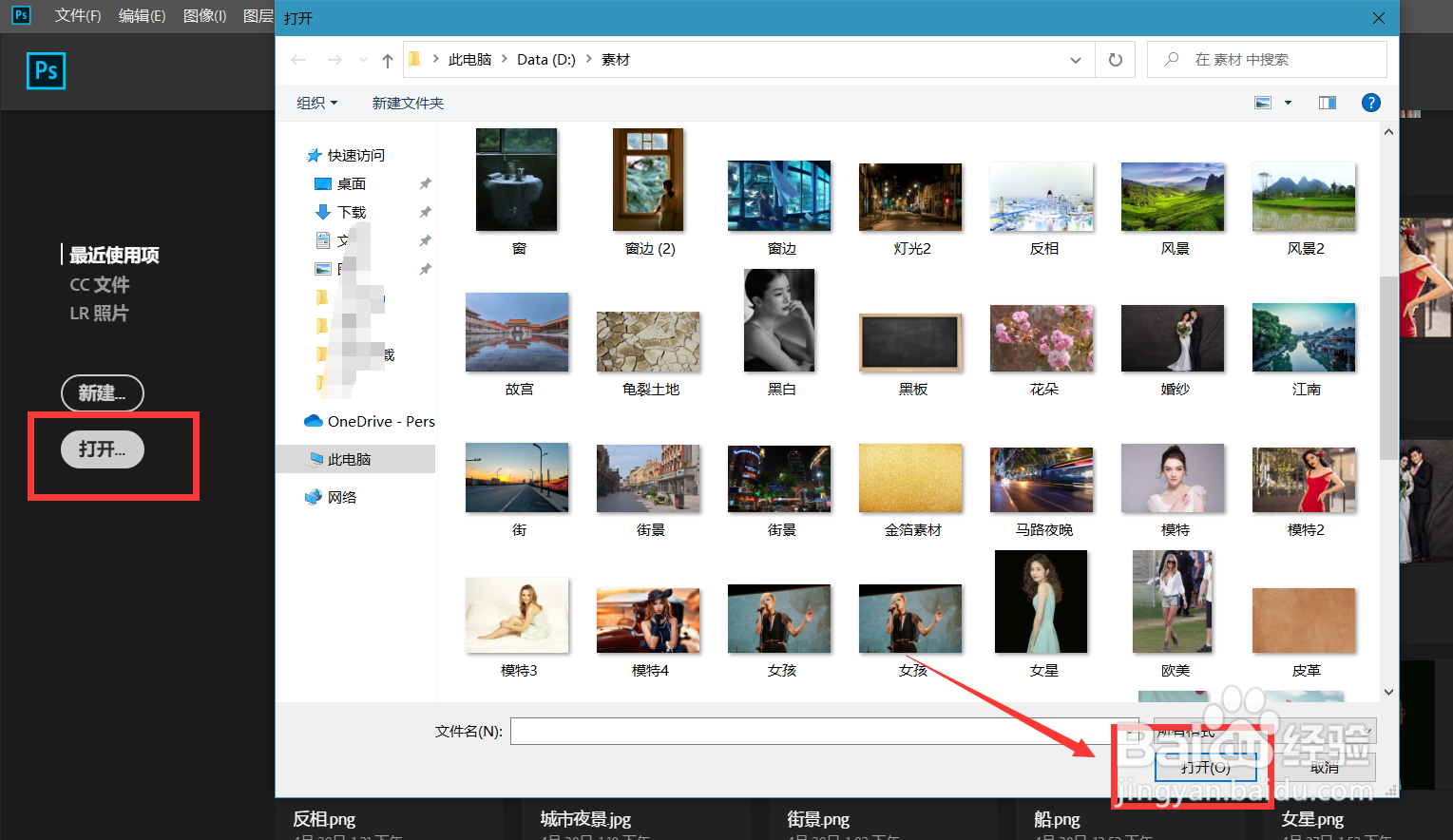
2、如下图所示,街景图片就是我们的模板图片,我们希望故宫图片的色调尽量向街景靠拢。
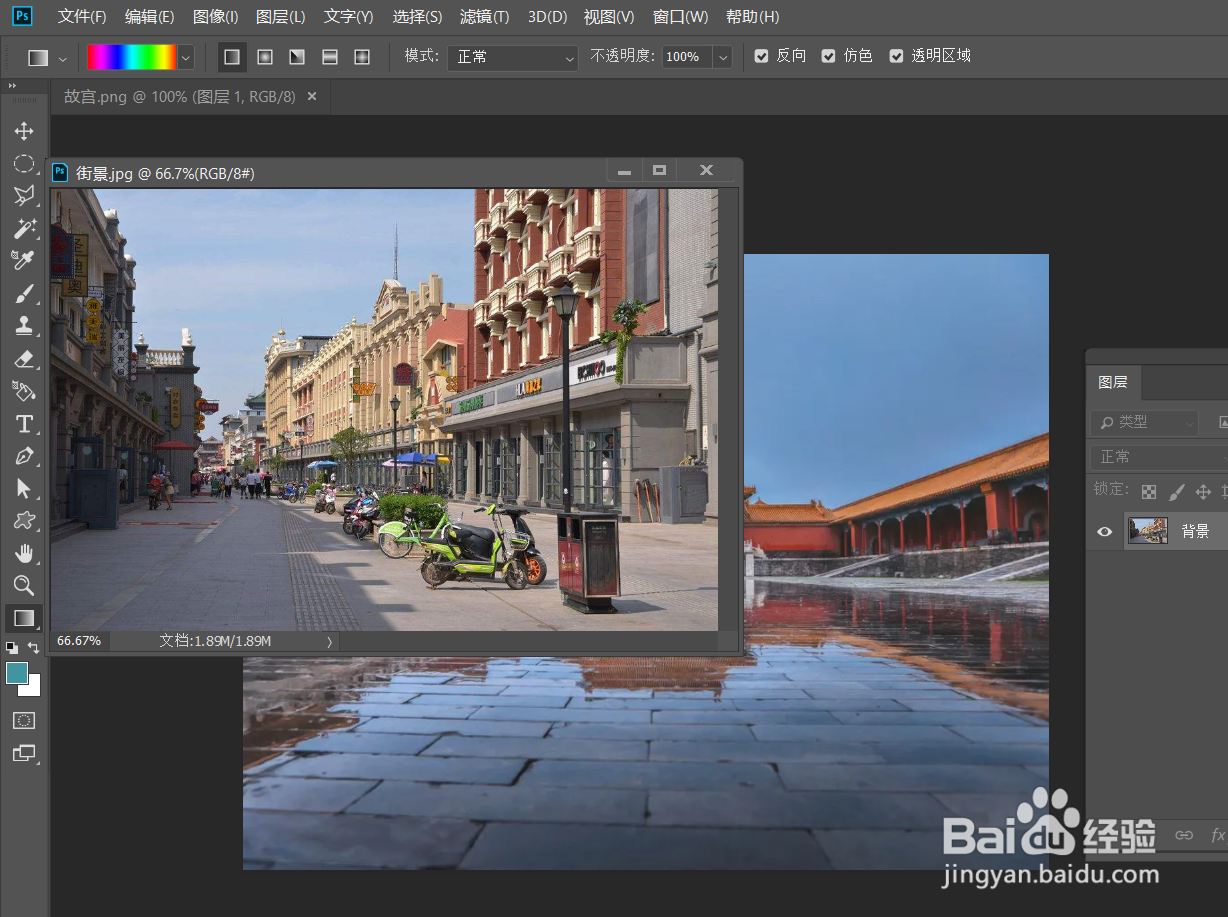
3、那么我们选择故宫图片,点击【图像】——【调整】——【匹配颜色】。

4、如下图所示,在【源】目标中,我们需要选择【街景】图片。

5、下面,我们还要调整一下匹配颜色的参数,这里大家可以更加预览窗口的效果来调整。
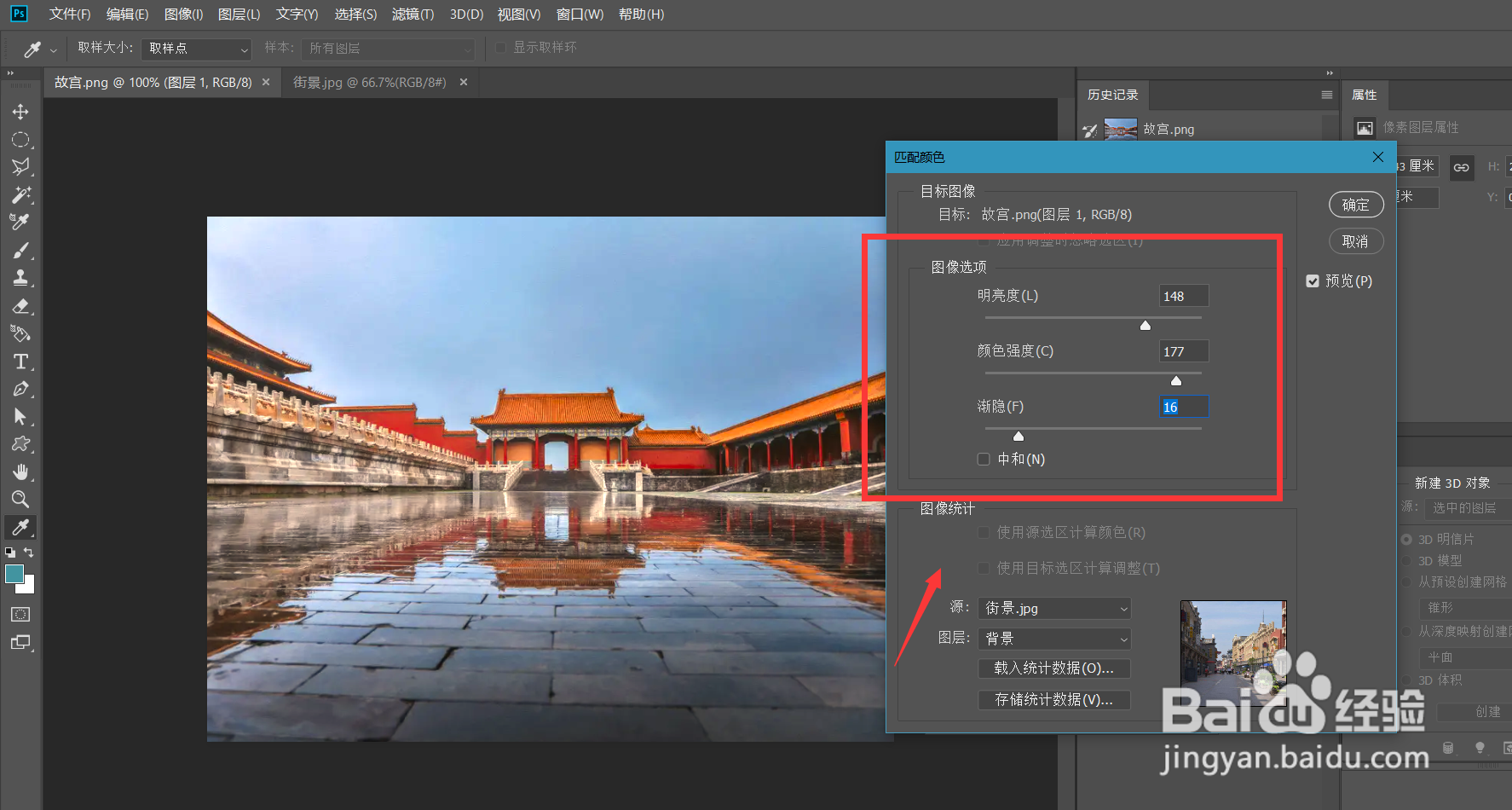
6、最后,看一下最终对比效果吧,大家不妨也来试一试哦。